CAD图形建立建立面域的详细教程
摘要:CAD中建立面域有多个好处,可以用面域轻松计算不规则图形的面积,还可以对该部分进行颜色填充,也可以提取该部分图形的形心,怎样建立面域呢,见下...
CAD中建立面域有多个好处,可以用面域轻松计算不规则图形的面积,还可以对该部分进行颜色填充,也可以提取该部分图形的形心,怎样建立面域呢,见下面图文教程。
1、CAD各个版本的操作基本一致,这里以CAD2014为例,打开CAD2014,找到需要创建面域的图形。

2、点击绘图界面左边的“面域”图标,或者是点击菜单栏中“绘图”——“面域”。
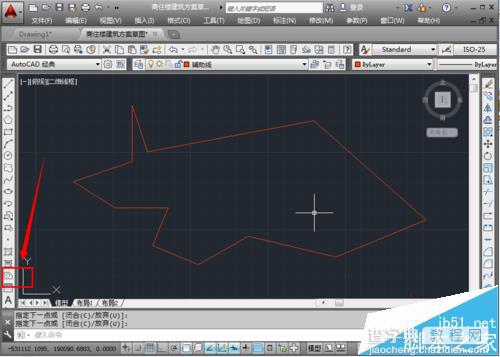
3、让选择对象,拖动鼠标进行对象的选择,可以使用鼠标点击线条一个个地选择,也可以使用窗交选择(如果图形选择方便)。选择完毕,点击“回车键”进行确定。
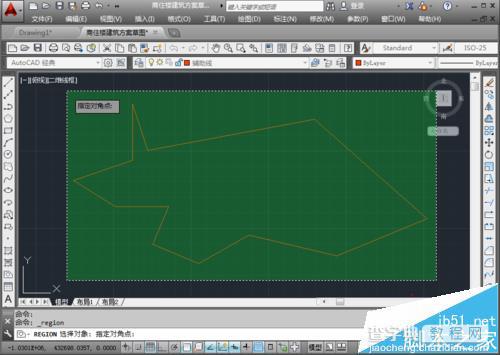
4、左下角显示成功创建一个面域,这时候面域创建成功,创建面域后,对象为一个整体,可以进行面域的相关操作。
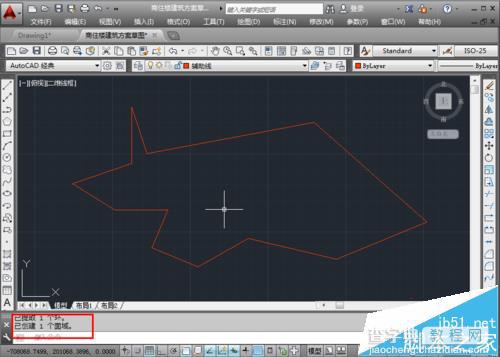
5、例如,可以使用面域很方便地查看图形的面积,尤其是不规则图形的面积查看,十分方便,点击这个面域,激活它。
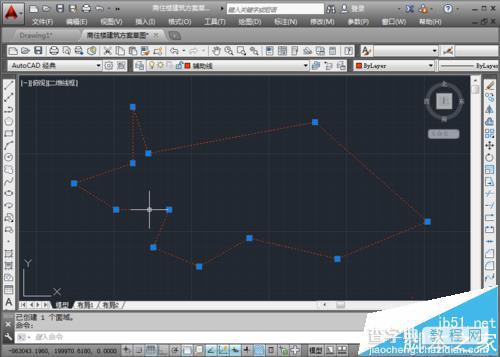
6、点击右键,然后在弹出来的功能选择中,点击"特性"。
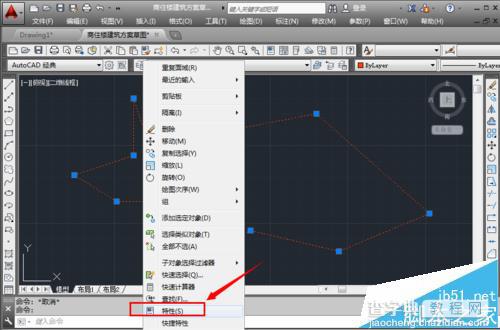
7、在特性列表中,可以直接看出面域的面积大小,周长长度等特性了。也可以点击“工具”——“查询”——“面积”中进行查看。
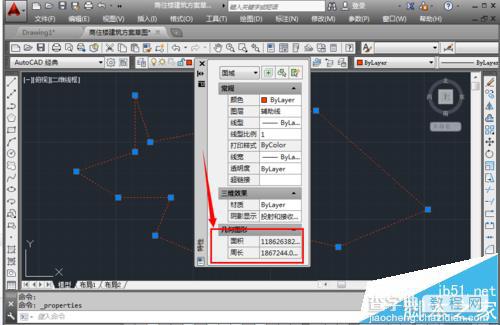
【CAD图形建立建立面域的详细教程】相关文章:
